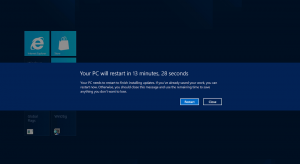Windows 10 9901には、新しいサウンドミキサーが付属しています
Windows 10ビルド9901で、Microsoftは新しいサウンドミキサーを導入しました。 前回の記事から結論できるように、これもまた、大きく、遅く、タッチに優しいモダンなアプリです。 それをアクティブにして自分でテストする方法を見てみましょう。
外観は次のとおりです。
これをアクティブにするには、以下に説明するように、単純なレジストリ調整を適用する必要があります。
- 開ける レジストリエディタ.
- 次のレジストリキーに移動します。
HKEY_LOCAL_MACHINE \ Software \ Microsoft \ Windows NT \ CurrentVersion \ MTCUVC
ヒント:を参照してください ワンクリックで目的のレジストリキーにジャンプする方法.
MTCUVCサブキーがない場合は、作成します。 - 名前の付いた新しい32ビットDWORD値を作成します EnableMtcUvc 1に設定します。
- サインアウトして、Windowsアカウントに再度ログインします。 または、 Explorerシェルを再起動します.
これで完了です。 次に、通知領域(システムトレイ)の音量/サウンドアイコンをクリックして、新しいサウンドミキサーを起動します。 画面に表示されるまでに数秒かかる場合があります。
MicrosoftはWindowsをスマートフォンのようなOSに変換することを決心したようです。 クラシックアプリは廃止され、モダンアプリ、さらにはコントロールパネル、そして音量ミキサーがメトロスタイルになります。 従来のアプリを使用したい場合は、リリースバージョンを含むWindows 10の後続のビルドは、文字通りあなたを怒らせます。 これがMicrosoftにとってうまく機能していないようです。
画像と微調整クレジットは Whistler4Ever.